如何在WIN10系统下设置鼠标滑轮一次滑动行数呢,有许多朋友想根据实际需要自定义鼠标滑轮一次滚动的行数,现在我就以在windows 10系统下如何设置鼠标滑轮一次滚动的行数为大家进行说明一下。
1、点击选择电脑桌面左下角的【开始】按钮。(如图所示)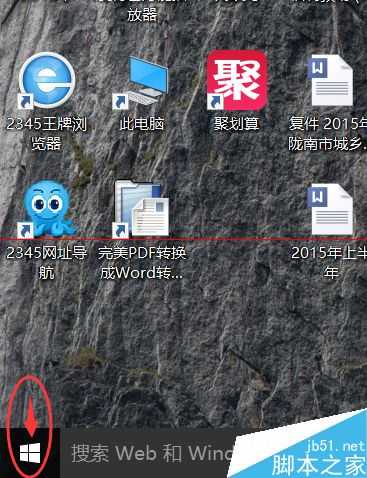
2、在【开始】菜单下,点击选择【设置】选项。(如图所示)
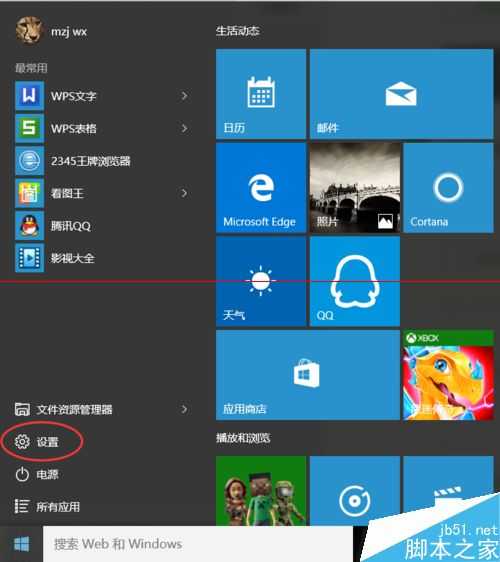
3、在【设置】界面下,点击选择【设备】选项。(如图所示)
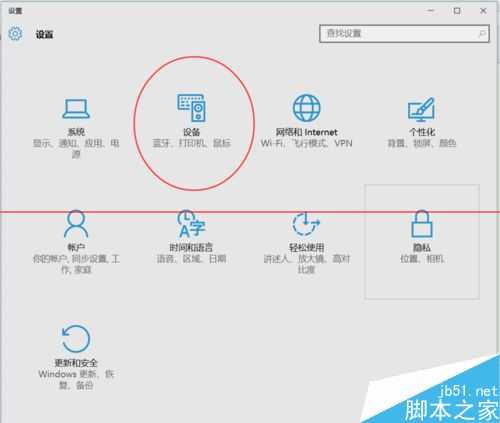
4、在【设备】界面下,点击选择【鼠标和触摸板】--【滚动鼠标滚轮即可滚动】选项框。(如图所示)
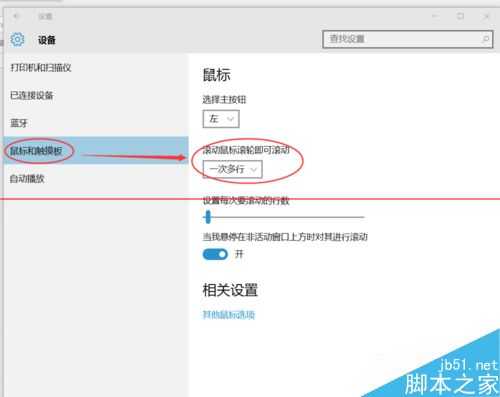
5、在点击【滚动鼠标滚轮即可滚动】选项框后弹出的选项下,点击选择想要设置的滚动行数完成设置。(如图所示)
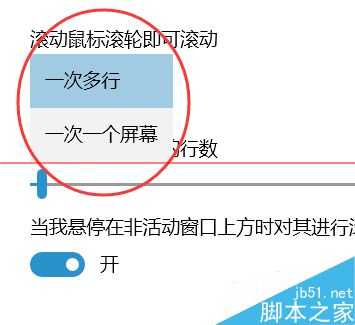
相关推荐:
原文:http://www.jb51.net/os/win10/379635.html